5 najlepszych metod łatwej konwersji FLAC na MP3 w systemie Windows i Mac
Aby dokonać konwersji FLAC do MP3 na komputerze, należy zwrócić szczególną uwagę na jakość dźwięku. FLAC to format kodowania dźwięku umożliwiający bezstratną kompresję. Kiedy musisz transkodować do stratnego formatu audio MP3, jak przekonwertować FLAC na MP3 z najlepszą jakością?
Oczywiście darmowy konwerter FLAC na MP3 jest pierwszym wyborem, gdy trzeba przekonwertować pliki audio FLAC, zwłaszcza konwerter online. Oprócz internetowego konwertera FLAC na MP3, możesz dowiedzieć się więcej o innych 4 doskonałych metodach łatwego uzyskania pożądanego MP3.
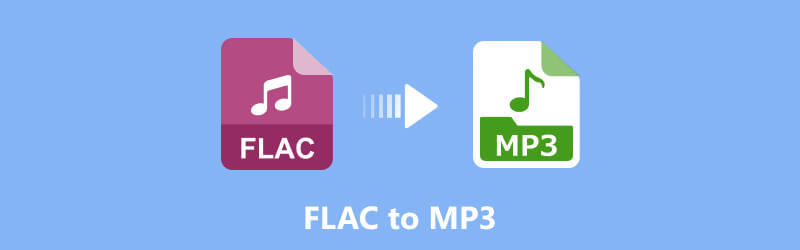

Część 1. Jak przekonwertować FLAC na MP3 online za darmo
Jeśli nie chcesz pobierać dodatkowego programu do konwersji plików FLAC, najlepszym wyborem powinien być internetowy konwerter FLAC na MP3. Darmowy konwerter audio online to wszechstronny konwerter online do konwersji plików audio między wszystkimi popularnymi formatami z dużą szybkością i doskonałą jakością. Dowiedz się więcej o procesie, jak poniżej.
Krok 1: Zainstaluj program uruchamiający audio FLAC
Przejdź do darmowego konwertera audio online na swoim komputerze, możesz kliknąć „Dodaj pliki do konwersji”, aby pobrać Vidmore Launcher, który umożliwia konwersję plików FLAC do MP3 i innych formatów audio.
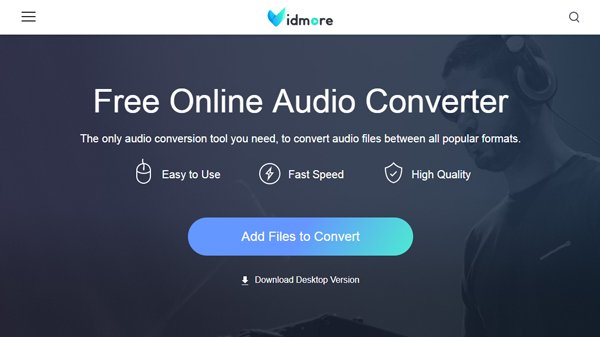
Krok 2: Prześlij pliki FLAC online
Po zainstalowaniu programu uruchamiającego Vidmore możesz kliknąć „Dodaj plik”, aby przesłać pliki FLAC online. Możesz także kliknąć plik audio bezpośrednio, aby odsłuchać plik FLAC online.
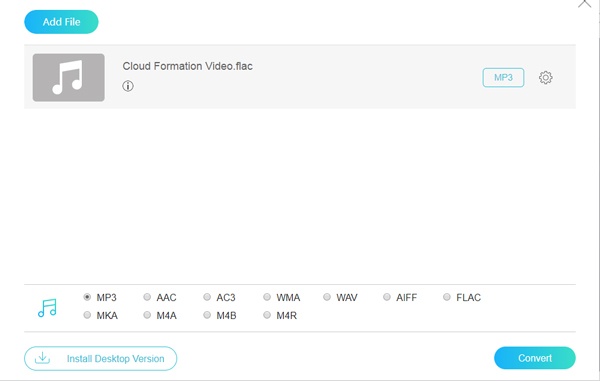
Krok 3: Wybierz MP3 jako wyjście
Następnie możesz wybrać „MP3” jako format wyjściowy. Aby przekonwertować FLAC na żądany format audio, możesz ustawić bitrate MP3 na 320 kbps, co zapewnia lepszą jakość dźwięku.
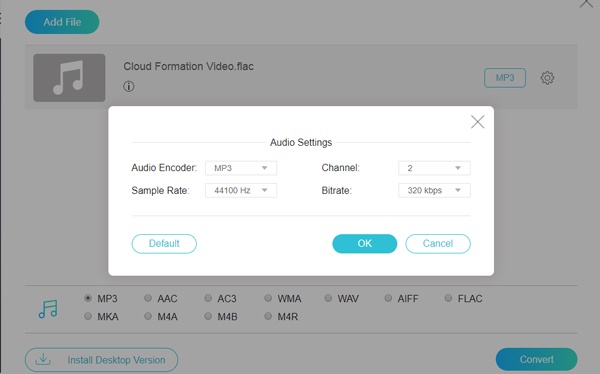
Krok 4: Konwertuj FLAC na MP3 online
Możesz kliknąć przycisk „Konwertuj”, aby przekonwertować FLAC na MP3 online. Cały proces konwersji zajmuje trochę czasu. Możesz pobrać przekonwertowane pliki MP3 na swój komputer.
Część 2. 4 metody Przesyłaj FLAC do MP3 na PC/Mac
Czy istnieje konwerter FLAC na MP3 oprócz konwertera online? Czy możesz konwertować pliki FLAC przez iTunes na komputerze Mac? Oto najlepsze konwertery FLAC na MP3 w systemach Windows i Mac, aby z łatwością uzyskać żądane pliki MP3.
Najlepszy konwerter FLAC na MP3 do konwersji plików FLAC
VidMore Video Converter to wszechstronny i profesjonalny konwerter FLAC na MP3, który umożliwia konwersję plików FLAC pomiędzy wszystkimi popularnymi formatami. Przed konwersją możesz zmienić parametry, takie jak kodek, częstotliwość próbkowania, bitrate itp. To doskonałe narzędzie nie powoduje utraty jakości i posiada zaawansowany akcelerator, dzięki czemu możesz konwertować pliki z naprawdę dużą szybkością. Co więcej, możesz także dodać wiele plików audio FLAC i konwertować je jednocześnie.
- Konwertuj FLAC na MP3, WAV, AC3 i ponad 200 innych formatów plików.
- Zachowaj oryginalną jakość dźwięku, przepływność, kodek i częstotliwość próbkowania.
- Obsługa akceleracji sprzętowej NVIDIA CUDA, NVENC, Intel i AMD.
- Zaawansowane funkcje edycji, takie jak przycinanie, przycinanie, obracanie, ulepszanie i inne.

Krok 1: Zainstaluj konwerter FLAC na MP3
Po zainstalowaniu konwertera FLAC możesz uruchomić program i kliknąć przycisk „Dodaj plik”, aby załadować pliki FLAC do programu. Możesz także przeciągać i upuszczać pliki FLAC w procesie wsadowym.
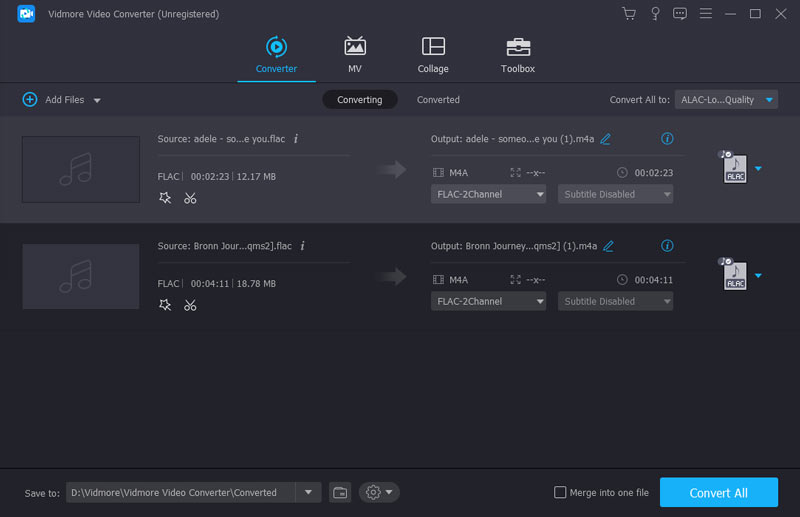
Krok 2: Wybierz MP3 jako format wyjściowy
Kliknij przycisk „Profil” i wybierz MP3 z menu „Ogólne audio”. Co więcej, umożliwia konwersję FLAC na inne formaty audio, a nawet konwersję do optymalnego pliku dla dowolnego urządzenia.
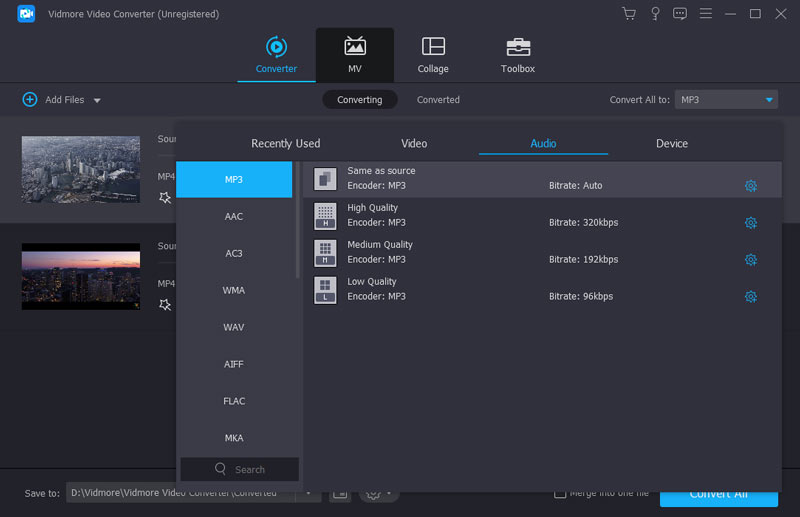
Krok 3: Zmień ustawienia jakości wyjściowej
Aby uzyskać żądany plik wyjściowy MP3, możesz dostosować jakość dźwięku, ustawiając bitrate, na przykład MP3 do 320KBPS, co pozwala uzyskać wysokiej jakości pliki MP3 podobne do FLAC.
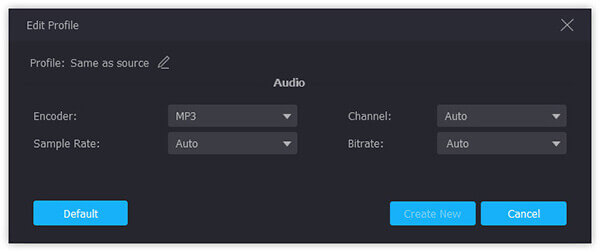
Krok 4: Z łatwością konwertuj FLAC na MP3
Wybierz folder docelowy i kliknij przycisk „Konwertuj”, aby przekonwertować wybrane pliki FLAC na MP3 w procesie wsadowym. Następnie możesz pobrać przekonwertowane pliki MP3 na komputer.
Zmień FLAC na MP3 na komputerze Mac za pomocą VLC Media Player
Ponieważ iTunes nie jest kompatybilny z plikami FLAC, jeśli potrzebujesz darmowego konwertera FLAC na MP3 na komputerze Mac, Vlc media player jest pożądanym wyborem. Jako darmowy odtwarzacz multimedialny możesz bezpośrednio odtwarzać za jego pomocą dźwięk FLAC; umożliwia także zapisywanie plików FLAC w formacie MP3 lub innych formatach. Możesz wybrać najpopularniejszy format lub dostosować go według własnego uznania. Podczas konwersji nie są wyświetlane żadne reklamy i obsługuje ona również konwersję wsadową.
Krok 1: Otwórz VLC Media Player na komputerze Mac, kliknij „Plik”> „Otwórz plik…”, aby zaimportować pliki FLAC do programu. Możesz importować wiele plików FLAC do przetwarzania wsadowego.
Krok 2: Po zaimportowaniu plików FLAC możesz kliknąć pliki, które chcesz przekonwertować, a następnie kliknąć „Plik”> „Konwertuj / Stream”, aby przekonwertować pliki FLAC na MP3.
Krok 3: Możesz kliknąć „Wybierz profil”, aby wybrać MP3 jako format wyjściowy. Następnie kliknij „Zapisz jako plik”, aby zapisać przekonwertowane pliki MP3 na komputerze Mac.

Zmień format FLAC na MP3 za pomocą programu Windows Media Player
Aby bezpłatnie przekonwertować FLAC na MP3 w systemie Windows, możesz użyć programu Windows Media Player. Jest to domyślny konwerter i odtwarzacz audio w systemie Windows 10. Jeśli nie jest on dostępny w Twoim systemie Windows, nadal możesz pobrać go bezpłatnie ze Sklepu Windows. Podczas konwersji może wystąpić pewna utrata jakości dźwięku, ponieważ należy nagrać plik FLAC na płytę CD, a następnie zgrać płytę CD do formatu MP3. Ten proces może również zająć więcej czasu.
Krok 1: Uruchom Windows Media Player i kliknij przycisk „Organizuj” w lewym górnym rogu. Wybierz opcję „Zgraj muzykę” w wyskakującym oknie „Opcje”.
Krok 2: Przewiń w dół opcję „Zgraj muzykę”, możesz zlokalizować i kliknąć opcję „Zmień”, aby wybrać folder docelowy na wyjściowe pliki MP3 na komputerze.
Krok 3: Przejdź do przycisku „Format” i wybierz MP3 jako format wyjściowy. Umożliwia jedynie dostosowanie szybkości transmisji dźwięku MP3. Kliknij przycisk „OK”, aby przekonwertować dźwięk FLAC na MP3.

Zmień FLAC na MP3 przez Audacity.
Śmiałość to coś więcej niż darmowy konwerter FLAC na MP3 o otwartym kodzie źródłowym, to także wielościeżkowy edytor i rejestrator audio dla systemów Windows i Mac. Umożliwia importowanie, edycję i łączenie plików audio o wysokiej jakości. Możesz w pełni kontrolować ustawienia audio i powodować utratę jakości dźwięku MP3. Jako profesjonalny edytor audio, Audacity oferuje mnóstwo narzędzi do edycji i nagrywania dźwięku. Jeśli chodzi o konwersję, ma również dobrą prędkość konwersji. Nie pozwala jednak na konwersję wsadową. Możesz tylko dodawać pliki, dostosowywać format i konwertować pliki jeden po drugim.
Krok 1: Kiedy otworzysz Audacity, możesz kliknąć „Projekt” i wybrać „Importuj dźwięk”, aby załadować pliki FLAC do programu. Przejdź do pliku FLAC, który chcesz przekonwertować.
Krok 2: Wybierz żądaną opcję „Eksportuj jako”. Nazwij plik i folder docelowy, który chcesz zapisać. Następnie możesz edytować metadane i więcej innych informacji i kliknąć przycisk „OK”.
Krok 3: Kiedy przekonwertujesz FLAC na MP3, automatycznie zapisze wyjściowy plik MP3.

Część 3. Często zadawane pytania dotyczące zmiany FLAC na MP3
Czy iTunes może konwertować FLAC na mp3?
Nie, iTunes nie obsługuje formatu FLAC. Nie możesz importować plików FLAC do odtwarzania ani konwertować ich do formatu MP4 i potrzebujesz strony trzeciej Vidmore Video Converter zmienić format FLAC na MP3, który ma zaawansowane funkcje edycji i jakość konwersji.
Jaka jest wada FLAC?
FLAC, darmowy bezstratny kodek audio, zawiera dźwięk bez utraty jakości. W porównaniu do MP3 ma lepszą jakość dźwięku, ale nie jest obsługiwany przez wszystkie urządzenia, zwłaszcza urządzenia Apple.
Jaki jest najlepszy konwerter FLAC?
Vidmore Video Converter jest jednym z najlepszych konwerterów FLAC. Jest dostępny zarówno na komputerze PC z systemem Windows, jak i na komputerze Mac. Umożliwia bezpłatną konwersję plików FLAC do ponad 800 różnych formatów. Bogate funkcje edycji i zestaw narzędzi mogą również pomóc w tworzeniu doskonałych plików MP3.
Wniosek
Kiedy musisz dokonać konwersji FLAC do MP3w artykule przedstawiono 5 często używanych metod, które warto znać. Oczywiście pożądany jest internetowy konwerter FLAC na MP3 bez pobierania dodatkowych programów. Możesz także użyć 4 innych metod konwersji plików FLAC na komputerach z systemem Windows i Mac.
FLAC i MP3
-
Konwertuj FLAC
-
Odtwarzacz muzyki
-
Konwertuj MP3


